上位机图像处理和嵌入式模块部署(windows & opencv)
发布时间:2024年01月23日
【 声明:版权所有,欢迎转载,请勿用于商业用途。 联系信箱:feixiaoxing @163.com】
? ? ? ? opencv可以运行在多个平台上面,当然windows平台也不意外。目前来说,opencv使用已经非常方便了,如果不想自己编译,可以直接使用官方编译好的版本,直接下载接好。配置好include和lib之后,就可以进行图像的处理了。当然有一个地方需要注意下,那就是创建的vs工程必须x64工程。因为下载的opencv本身就是64位代码。
1、下载opencv
? ? ? ? 可以直接到官网下载最新的opencv即可。下载后解压到一个目录下面,
https://opencv.org/releases/2、创建一个console工程
? ? ? ? 之前我们创建了qt工程,然后配置opencv。如果不想使用界面的话,直接使用console工程也是可以处理图像的,只是需要把debug的版本从x86切换成x64。
3、准备好测试代码
#include <opencv2/opencv.hpp>
#include <iostream>
int main()
{
// read image
cv::Mat image = cv::imread("D:/lena.png");
// check if image has been loaded successfully
if (image.empty())
{
std::cout << "unable to load image here" << std::endl;
return -1;
}
// transfer image to gray type
cv::Mat grayImage;
cv::cvtColor(image, grayImage, cv::COLOR_BGR2GRAY);
// show original image
#if 1
cv::imshow("Original Image", image);
#else
// show gray image
cv::imshow("Gray Image", grayImage);
#endif
// wait for input
cv::waitKey(0);
return 0;
}
4、配置头文件目录
? ? ? ? 前面我们安装了opencv,如果需要在工程下面用起来,则需要配置一下头文件目录,
D:\software\opencv\build\include5、配置lib文件目录
? ? ? ? 除了头文件目录之外,还需要配置lib文件目录,
D:\software\opencv\build\x64\vc16\lib\opencv_world480d.lib6、下载测试图片
? ? ? ? 这里面,我们使用到了lena.png图片,因此可以把它下载下来,放到d盘目录。
https://github.com/mikolalysenko/lena/blob/master/lena.png7、拷贝dll文件
? ? ? ? 虽然我们前面编译通过了,但是dll文件还是需要拷贝的,
D:\software\opencv\build\x64\vc16\bin\opencv_world480d.dll8、另外一个小问题
? ? ? ? 实际运行的时候,我们还发现一个问题,这个exe还依赖于一个vc runtime dll文件,那就是vcruntime140_1d.dll。大家可以从这个地方下载,
https://cn.dll-files.com/vcruntime140_1d.dll.html9、编译测试
? ? ? ? 所有条件都准备好了,就可以开始测试了,直接运行后,如果可以看到这样的图片,那代表没什么问题了。想看到灰度图,就把if 1切换成if 0,
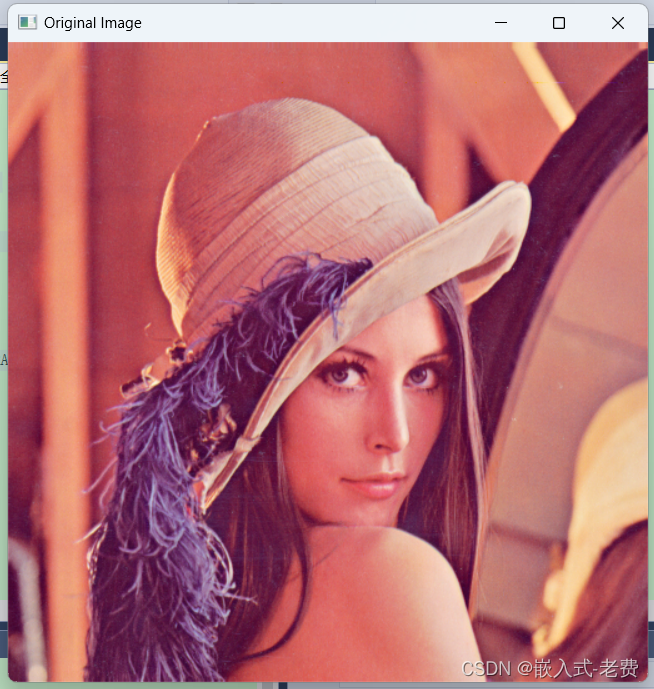
文章来源:https://blog.csdn.net/feixiaoxing/article/details/135762295
本文来自互联网用户投稿,该文观点仅代表作者本人,不代表本站立场。本站仅提供信息存储空间服务,不拥有所有权,不承担相关法律责任。 如若内容造成侵权/违法违规/事实不符,请联系我的编程经验分享网邮箱:chenni525@qq.com进行投诉反馈,一经查实,立即删除!
本文来自互联网用户投稿,该文观点仅代表作者本人,不代表本站立场。本站仅提供信息存储空间服务,不拥有所有权,不承担相关法律责任。 如若内容造成侵权/违法违规/事实不符,请联系我的编程经验分享网邮箱:chenni525@qq.com进行投诉反馈,一经查实,立即删除!
最新文章
- Python教程
- 深入理解 MySQL 中的 HAVING 关键字和聚合函数
- Qt之QChar编码(1)
- MyBatis入门基础篇
- 用Python脚本实现FFmpeg批量转换
- docker-compose搭建redis哨兵模式
- 【深度学习-图像分类】02 - AlexNet 论文学习与总结
- HALCON报错#2021:System clock has been set back 解决方案
- 2024中国国际胶管胶带产品应用技术展览会
- NOIP2004提高组T4:虫食算
- AI时代?——Python与open AI之间的联系
- python中[None, :]的用法
- XGBoost系列5——XGBoost的集成学习之旅
- 数据结构——第一章绪论小结
- 字符统计[c]